
- •Общие сочетания клавиш Windows
- •2. Основные приемы работы с текстовым редактором.
- •I Создание и настройка печатного документа
- •II Форматирование текста и использование табуляции
- •III Работа с таблицами
- •IV Работа с формулами
- •Y Создание графических объектов
- •VI Создание оглавления средствами текстового процессора
- •Yi Создание предметного указателя
- •Методические указания.
- •Форматирование текста Приемы форматирования текста
- •Задание параметров шрифта
- •Форматирование абзацев
- •При форматировании текста часто используется команда Формат по образцу .Она помогает быстро отформатировать текст. Создание таблиц и работа с таблицами в текстовом редакторе
- •Структура таблицы
- •3. Выполнение расчетов, построение диаграмм, прогнозирование в электронных таблицах ms excel.
- •I Ввод и редактирование данных в таблице.
- •II Форматирование текстовых и числовых данных
- •III Использование формул при вычислениях в таблице.
- •Iy Использование логических функций
- •Y Использование функций ранг и предсказание
- •VI Построение диаграмм
- •4. Работа с графическими объектами
- •5. Работа с архиваторами, создание архивов
- •6 Средство создания презентаций
II Форматирование текстовых и числовых данных
Цель: Знакомство с методами оформления таблиц.
Форматирование числовых данных.
Просмотреть все варианты форматирования чисел, предлагаемые табличным процессором Excel , используя пункт "Формат"-"Ячейки"-"Число". Которые находятся в главном меню в подпункте «Выравнивание»
Создадим лист 3, переименуем его в «форматирование». Создадим таблицу, показанную на рис. 3.7. Строку 16 заполнить формулами суммирования вышестоящих данных, столбец F - отношение значений столбца Д ("Продано шт.") к общей сумме, записанной в клетке Д16.
Ниже на этом же листе копируем таблицу. Отформатируем таблицу с помощью команды «Форматировать как таблицу». Перед выполнением Автоформатирования выделить всю область данных и вызвать меню "Форматировать как таблицу". Просмотреть примеры форматирования, выбрать любой формат. В появившемся окне
 убрать галочку в команде «Таблица с
заголовком».
убрать галочку в команде «Таблица с
заголовком».

Рис. 3.7
Полученную таблицу отформатировать, применив Команду «Стили ячеек» Строчку «Отчет по продажам» сделать стиль заголовок 1,к строке с названием столбцов стиль заголовок 2, а строку «Всего» стилем ИТОГО. Строчку с названием столбцов скрыть. В результате должна получиться следующая таблица (рис.3.8)
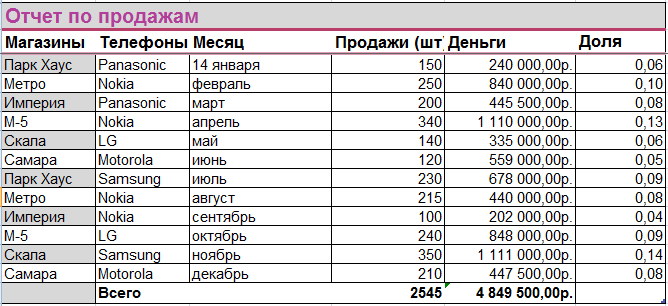
Рис.3.8
Ниже на этом же листе копируем полученную таблицу.
Отформатировать числовые данные с использованием числовых форматов, текстовые с использованием формат дата, денежный формат финансовый как показано на рис.3.9. Для этого используется команда Выравнивание, а также можно использовать окно число.

Рис. 3.9
Отформатировать
диапазон ячеек F20: F25, как показано на
рис.3.9, и скопировать созданный формат
в диапазон F25:F32 используя
![]() команду
«Копировать формат»
команду
«Копировать формат»
Условное форматирование.
Ниже на этом же листе копируем таблицу, указанную на рис. 3.8.
Для данных в поле "Продажи" применить условное форматирование, при котором данные, значение которых больше 250 отображаются красным цветом, а числа, меньше 250 - синим.
Отредактировать формат - удалить условие меньше 250.
Пользовательские форматы.
Вызвать справочную систему и познакомиться со справочным материалом по пользовательским форматам чисел, дат и времени.
Создать пользовательский формат даты, при котором выводятся день недели, месяц и год, записанные полностью (ДД.МММ, ДД.МММ.ГГ, МММ.ГГ). Применить формат к ячейкам в столбце Месяц.
Отредактировать формат так, чтобы день недели выводился сокращенно - две первые буквы.
Создать пользовательский формат, с помощью которого можно скрыть данные. Применить его к любой ячейке.
Закрепить область таблицы таки образом чтобы строки с заголовками оставались на месте.
Защита данных.
Защитить заголовки строк и столбцов таблицы, приведенной на рис.3.8, а также ячейки с формулами. Оставить возможным изменение числовых данных таблицы.
III Использование формул при вычислениях в таблице.
Вычисления в табличном процессоре.
Цель: Знакомство с использованием функций табличного процессора. Научиться пользоваться математическими и статистическими функциями.
Переходим на лист 4. Название листа «Вычисления в таблице» Создать таблицу, приведенную на рис.3.10.
Ввести в столбец А данные, указав кавычками их текстовую принадлежность.
Записать в клетке B3 функцию СЛЧИС(),возвращающую случайное число из диапазона {0,1}, и скопировать ее в клетки C3:E3.

Рис. 3.10
Скопировать значения клеток B3:E3 в клетки B4:E4, используя специальную вставку/ Значения (Вставить как/Числа *).
Внимание! Если копирование значений выполнено правильно, то после каждого пересчета таблицы, данные в ячейках B2: E2 будут изменяться, а в остальных ячейках будут фиксированы.
Увеличить значения клеток B4:E4 в 1000 раз и разместить результаты в диапазоне B5:E5.
Ввести функции, указанные в клетках столбца А, в соответствующие клетки (B6:B22) столбца В, и, где это указано, скопировать их в столбцы С:Е применив метод растягивания.
Проанализировать результаты, возвращаемые предложенными функциями.
